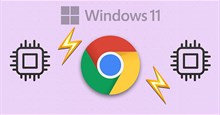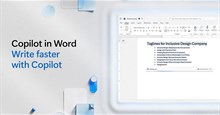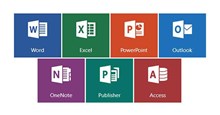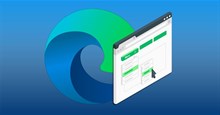Cách khắc phục tình trạng mức sử dụng GPU cao
Chắc hẳn bất kỳ ai sử dụng máy tính đều từng gặp tình trạng thiết bị bắt đầu giật lag, thường do CPU (bộ xử lý) bị sử dụng quá mức. Tuy nhiên, điều tương tự cũng có thể xảy ra với card đồ họa (GPU). Khi đó, người dùng sẽ thường gặp phải hiện tượng máy quá nóng hoặc ứng dụng bị tắt đột ngột. Nếu tình trạng này kéo dài, mọi người sẽ không thể sử dụng máy tính như mong muốn.
Chính vì vậy, bài viết này sẽ hướng dẫn cách khắc phục tình trạng mức sử dụng GPU cao, giúp việc sử dụng máy tính được mượt mà, tránh tình trạng nóng máy hay giật lag.
Kiểm tra mức sử dụng GPU trên PC Windows
Người dùng có thể kiểm tra bằng Task Manager để xác định xem GPU có đang gặp vấn đề và ứng dụng nào đang chiếm dụng nhiều GPU nhất.
- Nhấn chuột phải vào thanh công cụ (taskbar) hoặc nhấn tổ hợp phím Ctrl + Alt + Delete để mở Task Manager.
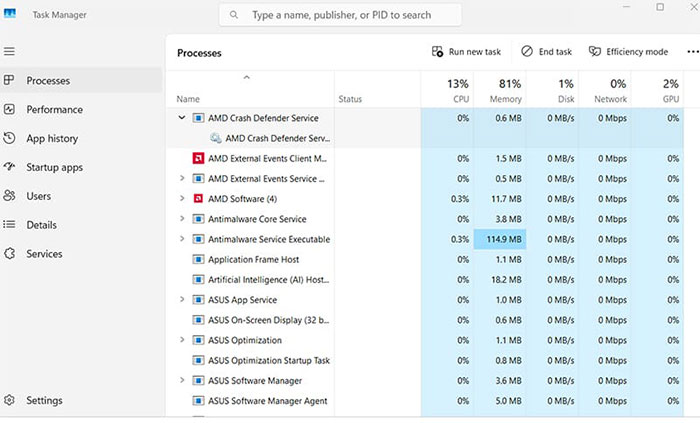
- Trong tab Processes, mọi người sẽ thấy cột GPU hiển thị chương trình nào đang dùng nhiều GPU nhất.
- Nếu không thấy cột GPU, nhấn chuột phải vào phần tiêu đề cột và chọn GPU từ danh sách hiện ra.
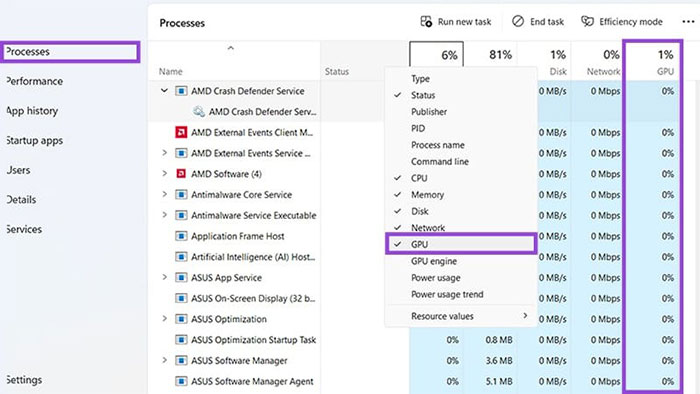
Cách khắc phục mức sử dụng GPU sử dụng quá cao
Kiểm tra card đồ họa
Trong một số trường hợp hiếm gặp, card đồ họa bị lắp lệch hoặc hỏng nhẹ có thể không được hệ thống nhận đúng cách.
- Tháo card đồ họa một cách cẩn thận.
- Kiểm tra kỹ card đồ họa xem có hư hỏng không, đặc biệt là chỗ kết nối PCI giữa card và bo mạch chủ (motherboard), xem có chân nào bị cong hoặc lỏng không.
- Nếu thấy dấu hiệu hư hỏng, hãy kiểm tra bảo hành và mang card đi sửa hoặc đổi mới tại trung tâm bảo hành chính hãng.
Kiểm tra hệ thống làm mát
GPU quá nhiệt cũng có thể dẫn tới mức sử dụng cao. Kiểm tra xem máy có đủ luồng không khí lưu thông hay không. Nếu có bụi bám vào quạt hoặc phần cứng, hãy vệ sinh. Sau đó, sử dụng bơm khí chuyên dụng để làm sạch bụi trong vỏ máy.
Tắt các chương trình ngốn GPU
Sau khi kiểm tra Task Manager và biết ứng dụng nào gây tải nặng, mọi người có thể tắt chương trình đó trực tiếp từ Task Manager.
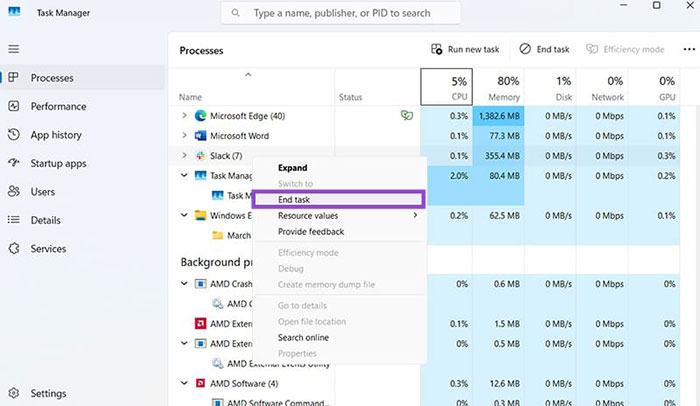
- Mở Task Manager.
- Chuyển sang tab Processes.
- Nhấn vào tiêu đề cột GPU để sắp xếp các chương trình theo mức sử dụng GPU.
- Nhấn chuột phải vào chương trình ngốn GPU và chọn End Task để tắt.
Giảm cài đặt đồ họa
Nếu nhận được thông báo GPU đang bị sử dụng cao khi chơi game hoặc chạy phần mềm nặng (như CAD), hãy giảm mức đồ họa trong cài đặt của ứng dụng. Giảm chất lượng hình ảnh tổng thể sẽ giúp giảm mức sử dụng GPU và cải thiện hiệu năng.
Thủ thuật Văn phòng
-

Cách tải và cài đặt Google Chrome trên máy tính
-

Những cách mở Control Panel nhanh chóng
-

Cách dùng Microsoft Copilot trong Excel
-

Những cách khắc phục tình trạng Google Chrome ngốn CPU
-

Hướng dẫn định cấu hình LDPlayer cho từng loại game
-

Hướng dẫn mở và tạo file XML nhanh chóng
-

Hướng dẫn gỡ ứng dụng máy tính bằng Revo Uninstaller
-

Cách dùng Microsoft Copilot trong PowerPoint
-

Cách dùng Microsoft Copilot trong Word
-

Hướng dẫn điều khiển máy tính từ xa bằng UltraViewer
-

Cách thêm font chữ mới vào Microsoft Office
-

Hướng dẫn cá nhân hóa Microsoft Edge